Hur du återställer förlorade data från Bricked iPad Pro efter uppgradering av iOS 9.3.2
“Försökte installera 9.3.2 på en ny (1 månad gammal) iPad Pro men den blir murad och ger instruktioner om att ansluta kabel till iTunes. iTunes ger meddelanden att återställa sedan ladda ner uppdatering, sedan bara dör. Är det något sätt att fixa det eller återställa data från min murade iPad Pro ”
- Apple Community
Några 9.7-tums iPad Pro-användare klagade på Apple och Macrumors att deras iPad murades av uppdateringen iOS 9.3.2 och presenterade ett "Error 56" -meddelande som instruerar dem att ansluta sina enheter till iTunes. Värre är det att den murade enheten inte kunde återställas via iTunes. Om du tyvärr stötte på samma problem är det första att få tillbaka viktig information från din murade iPad Pro och vänta på Apples lösning.
För att återställa förlorade data från murade iPad Pro efteriOS 9.3.2 / 10/11-uppgradering, du behöver hjälp av Tenorshare UltData, ett professionellt iOS-dataräddningsverktyg som erbjuder dig 3 sätt att återställa förlorade data från murade iPad Pro efter uppgradering av iOS 9.3.2 antingen från iTunes / iCloud-säkerhetskopia eller utan säkerhetskopiering.
- Sätt 1: Återställ data från Bricked iPad Pro utan säkerhetskopiering efter uppgradering av iOS 9.3.2
- Sätt 2: Hämta Bricked iPad Pro-data via iTunes Backup efter iOS 9.3.2-uppdatering
- Sätt 3: Återställ Bricked iPad Pro-filer från iCloud Backup efter uppdatering till iOS 9.3.2
Sätt 1: Återställ data från Bricked iPad Pro utan säkerhetskopiering efter uppgradering av iOS 9.3.2
Har du glömt att säkerhetskopiera din iPad Pro innan du uppgraderade iOS 9.3.2 men nu fastnar den tyvärr? Oroa dig inte! UltData kommer att rädda dig.
- Kör UltData efter installationen. Anslut din iPhone till datorn med USB-kabel. "Återställ data från iOS-enhet" väljs som standard.
- Klicka på "Start scan". Efter skanning listas alla dina befintliga och raderade iPad-data per kategori. Du kan granska dem före återhämtning.
- Kontrollera slutligen dina önskade data och klicka på "Återställ" för att återställa dem till din dator.

Sätt 2: Hämta Bricked iPad Pro-data via iTunes Backup efter iOS 9.3.2-uppdatering
Även om iTunes inte kan känna igen din murade iPad Pro, kan du fortfarande använda iPad-dataåterställning för att extrahera data från din tidigare iTunes-backupfil.
Steg 1: Kör UltData och välj "Återställ data från iTunes säkerhetskopieringsfil". Välj den du behöver och klicka på "Starta skanning" för att gå före.
Steg 2: Efter skanning listar UltData alla filer som är lagrade på din säkerhetskopia. Förhandsgranska och kontrollera önskade filer för att återställa sedan genom att klicka på "Återställ".
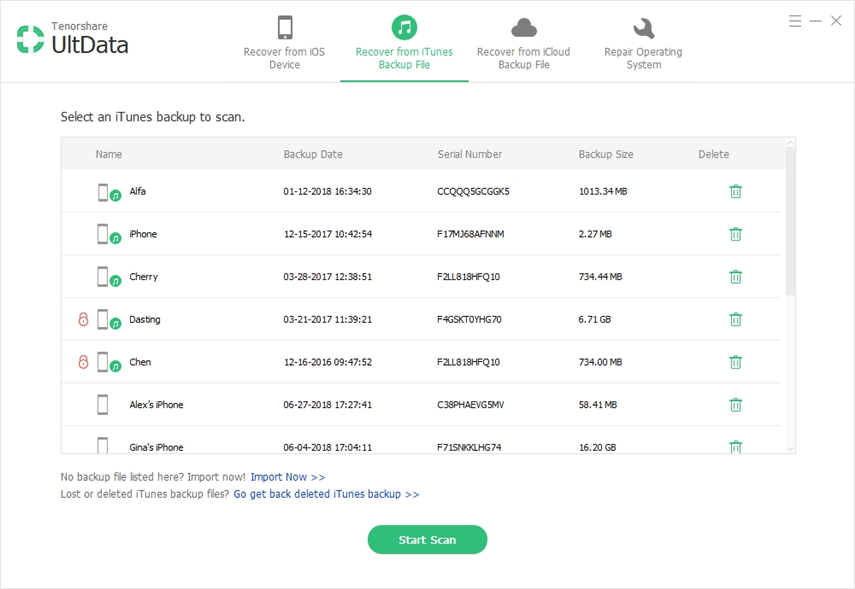
Sätt 3: Återställ Bricked iPad Pro-filer från iCloud Backup efter uppdatering till iOS 9.3.2
Kan du inte komma åt din murade iPad-pro och återställa data från iCloud-säkerhetskopia? Oroa dig aldrig! UltData hjälper dig att ladda ner data på iCloud-säkerhetskopia utan att komma åt din enhet.
Steg 1: Välj "Återställ data från iCloud säkerhetskopieringsfil" och logga in på ditt iCloud-konto. Välj säkerhetskopian och filerna du vill ladda ner.
Steg 2: Efter nedladdning kan du se dina valda filer listade i kategorier. Kontrollera de filer du vill ha och klicka på "Återställ" för att återställa dem.
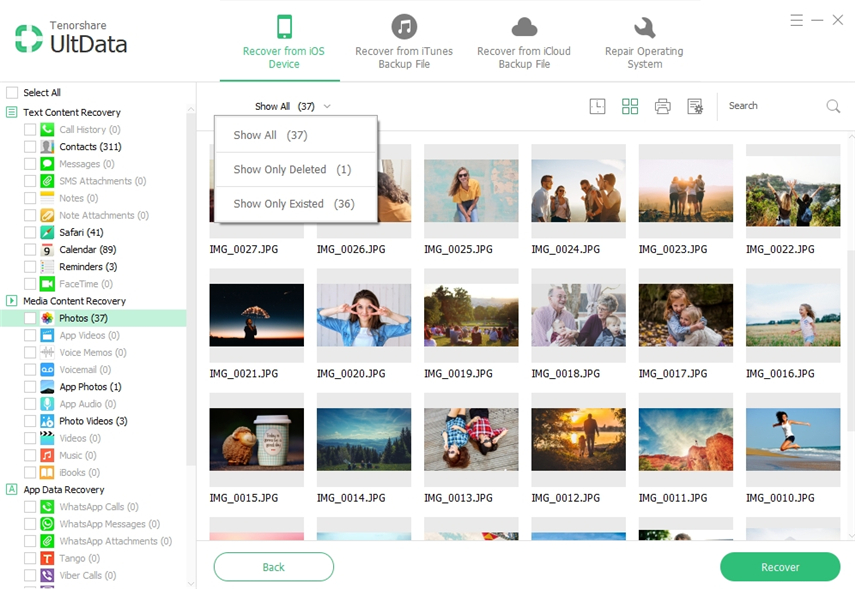
Med UltData, återställa filer från tegel iPadPro kommer att vara lika enkelt som 1-2-3. Innan Apples lösning kan du dessutom prova iCareFone, ett yrke iOS-reparationsverktyg, för att fixa din murade 9,7 tum iPad Pro efter uppgradering av iOS 11/10 / 9.3.2.








![[Löst] Hur man fixar iOS 10.3 Bricked iPhone 6s Plus](/images/ios-10/solved-how-to-fix-ios-103-bricked-iphone-6s-plus.jpg)
